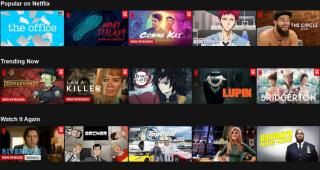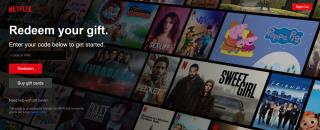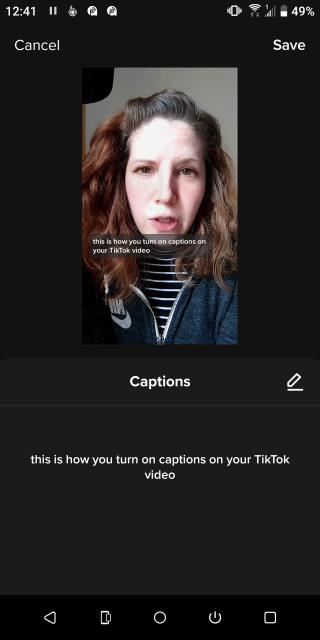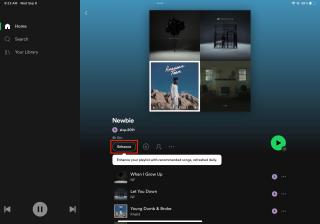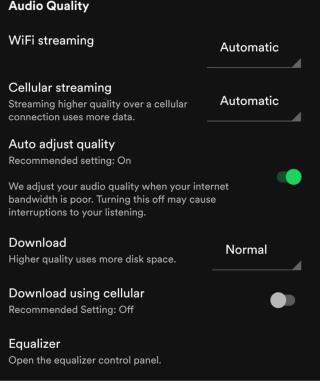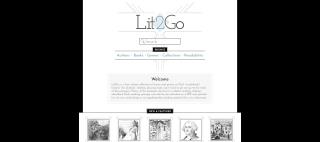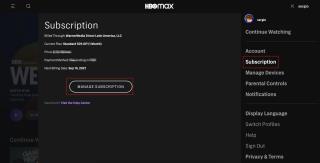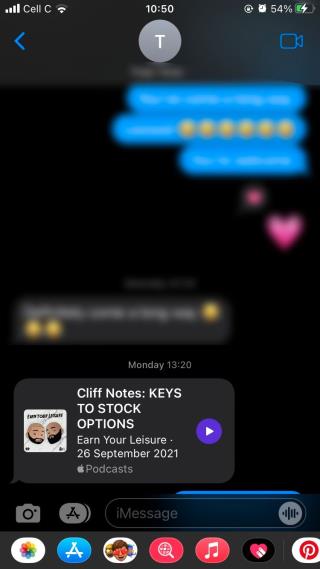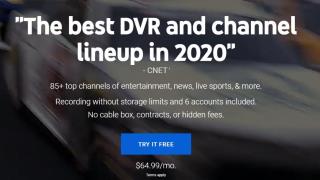كيفية مشاهدة Netflix بالصوت المكاني على نظام iOS

بفضل ميزة الصوت المكاني لأجهزة iPhone ، التي تخلق تجربة صوت محيطي بزاوية 360 درجة ، يمكنك مشاهدة Netflix بشكل أكثر شمولاً.
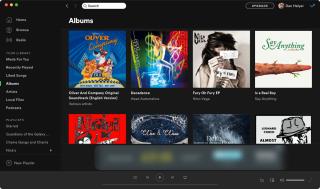
لا يعني التبديل من Spotify إلى Apple Music أنك بحاجة إلى فقد مكتبة الموسيقى الخاصة بك. في الواقع ، يمكنك استخدام خدمات الجهات الخارجية ، مثل TuneMyMusic ، لنقل مكتبتك بالكامل بين خدمات الاشتراك في الموسيقى.
سنشرح في هذه المقالة كيفية استخدام TuneMyMusic لنقل الموسيقى الخاصة بك ، بما في ذلك قوائم التشغيل والألبومات والأغاني ، من Spotify إلى Apple Music مجانًا. لذلك لا يوجد ما يمنعك من إجراء التبديل.
سنوضح لك كيفية نقل جميع موسيقاك تقريبًا من Spotify إلى Apple Music. يتضمن ذلك كل قائمة تشغيل أنشأتها في أي وقت مضى ، وكل ألبوم أضفته إلى مكتبتك ، وكل أغنية أعجبتك في Spotify.
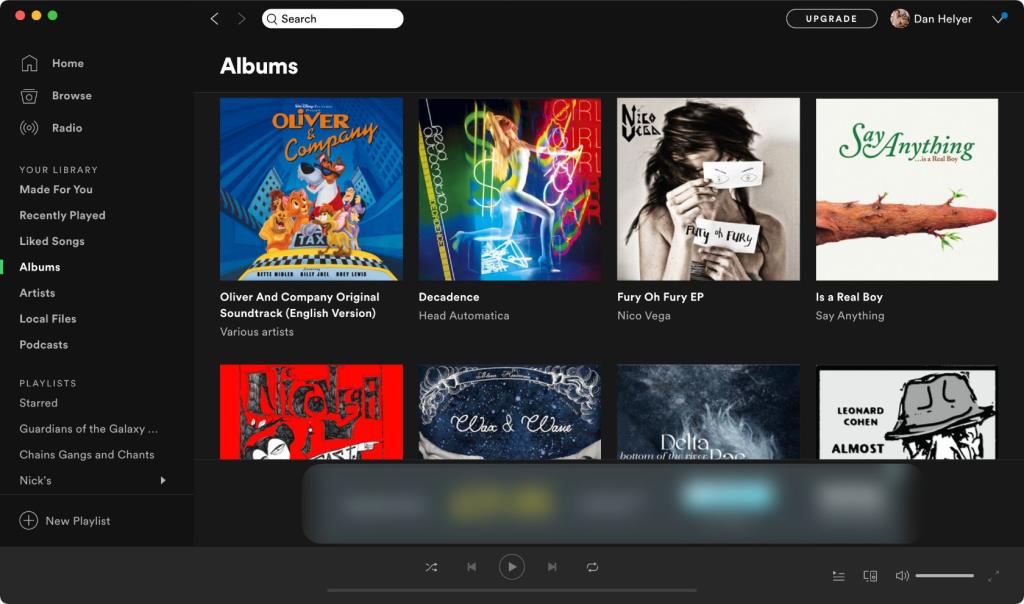
بعد اكتمال النقل ، ستجد كل هذه الموسيقى مضافة إلى مكتبتك في Apple Music ، بما في ذلك قوائم التشغيل المخصصة الخاصة بك.
عند مقارنة Spotify مع Apple Music ، يعلق الكثير من المستخدمين على الجودة الفائقة لقوائم التشغيل المنسقة من Spotify. يمكنك نقل قوائم التشغيل هذه إلى Apple Music مجانًا ، ولكن لإبقائها محدثة بأحدث توصيات Spotify ، ستحتاج إلى اشتراك متميز في TuneMyMusic.
للأسف ، لا يمكن نقل كل شيء بين خدمات الاشتراك في الموسيقى. لا يمكنك نقل البيانات حول سجل التشغيل ، بما في ذلك عدد مرات التشغيل أو تاريخ الإضافة. لا يمكنك نقل أي ملفات محلية من Spotify. ولا يمكنك نقل ملفات البودكاست غير الموجودة في Apple Music.
لا يمكنك أيضًا نقل الفنانين الذين تتابعهم في Spotify إلى Apple Music. هذا لأنه لا توجد ميزة لمتابعة الفنانين في Apple Music. الطريقة الوحيدة لإضافة فنانين إلى مكتبتك في Apple Music هي إضافة ألبوم أو أغنية لهذا الفنان بدلاً من ذلك.
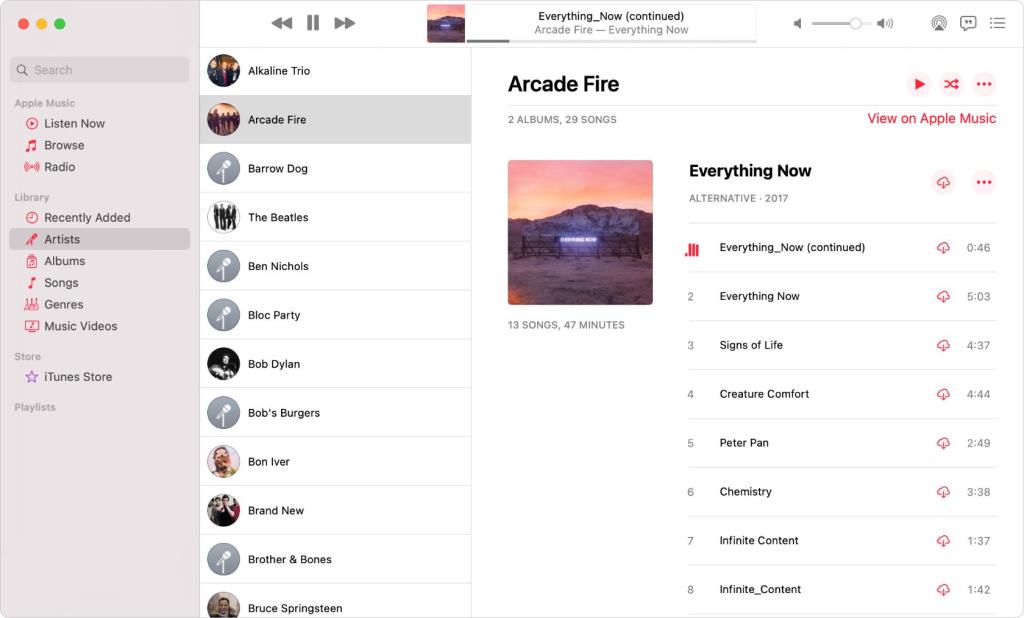
من المحتمل وجود أغانٍ في مكتبة Spotify الخاصة بك غير متوفرة على Apple Music. إذا كانت هذه هي الحالة ، فلا يمكنك أيضًا نقل هذه الأغاني عبر كلتا الخدمتين. ومع ذلك ، فمن النادر جدًا أن تكون الموسيقى متاحة فقط على خدمة بث واحدة.
تتم مزامنة مشترياتك من iTunes مع Apple Music تلقائيًا ، لذلك لا داعي للقلق بشأن ذلك.
لا تقدم Apple Music ولا Spotify وظيفة مضمنة للسماح لك بنقل الموسيقى من خدمة إلى أخرى. ومع ذلك ، توجد مجموعة من تطبيقات ومواقع الطرف الثالث التي تقدم هذه الخدمة.
تعمل معظم هذه التطبيقات والمواقع بالطريقة نفسها:
لكي يعمل هذا ، تحتاج إلى اشتراك نشط في Apple Music. لا تحتاج إلى اشتراك في Spotify Premium بالرغم من ذلك ؛ تعمل الخطة المجانية أيضًا.
على الرغم من الحديث عن SongShift كثيرًا ، سنشرح لك في هذه المقالة كيفية نقل الموسيقى الخاصة بك من Spotify إلى Apple Music باستخدام TuneMyMusic بدلاً من ذلك.
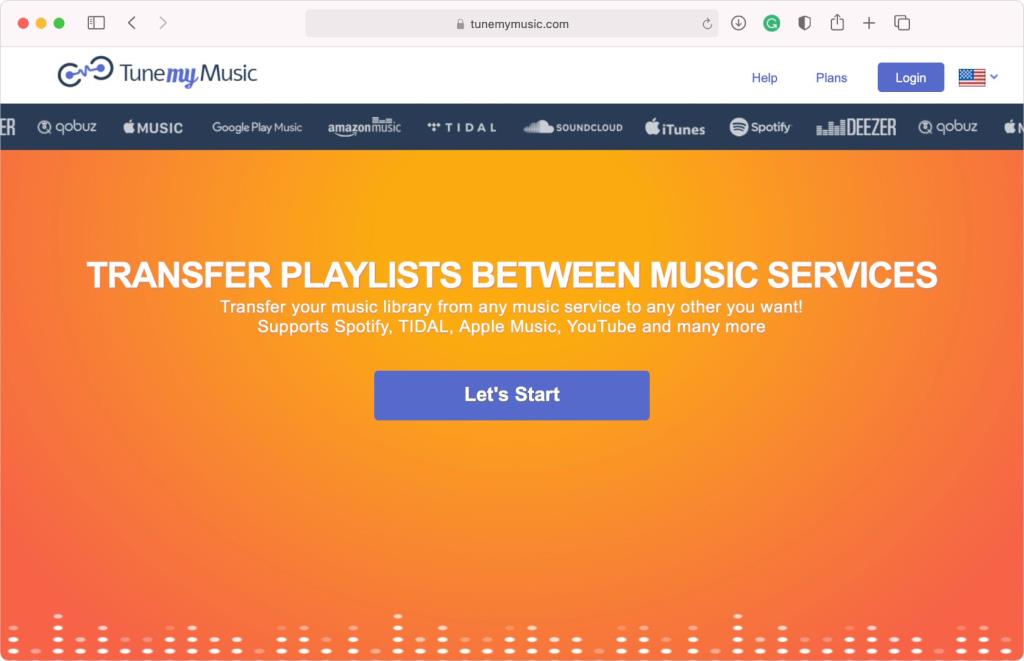
بخلاف SongShift ، الذي يقتصر على أجهزة iOS ، فإن TuneMyMusic هو تطبيق ويب يعمل على أي نظام أساسي: iOS و Android و macOS و Windows وحتى Linux.
يمكنك أيضًا استخدام TuneMyMusic لنقل مكتبة Spotify بالكامل إلى Apple Music دفعة واحدة. يحدك SongShift من نقل قائمة تشغيل واحدة أو ألبوم أو أغنية في وقت واحد ما لم تقم بالتسجيل للحصول على اشتراك متميز.
أخيرًا ، يتيح لك TuneMyMusic نقل قوائم التشغيل المنسقة الخاصة بـ Spotify - Discover Weekly و Release Radar و Daily Mixes والمزيد - وهو أمر غير ممكن مع SongShift. يمكنك حتى مزامنة قوائم التشغيل المنسقة هذه أسبوعيًا من خلال الاشتراك المميز في TuneMyMusic.
اتبع هذه الخطوات لنقل مكتبة Spotify الخاصة بك إلى Apple Music. يمكنك استخدام أي متصفح ويب للقيام بذلك ، ولكن عليك التأكد من أن لديك اشتراكًا نشطًا في Apple Music قبل أن تبدأ.
تحتاج أيضًا إلى التأكد من تعيين Apple Music على Sync Library . ابحث عن هذا الخيار في إعدادات Apple Music على جهازك المحدد.
قبل نقل أي موسيقى ، تحتاج أولاً إلى توصيل TuneMyMusic بحساب Spotify الخاص بك. عند القيام بذلك ، يطلب TuneMyMusic إذنًا لعرض مكتبتك وإجراء تغييرات عليها ، مما يسمح لها بنقل الموسيقى.
من أي متصفح ويب ، انتقل إلى TuneMyMusic.com وانقر فوق لنبدأ .
يعرض TuneMyMusic قائمة بمصادر الموسيقى المحتملة. يمكنك استخدام TuneMyMusic للنقل من مجموعة من خدمات بث الموسيقى الشهيرة ، ولكن لأغراض هذا البرنامج التعليمي ، تحتاج إلى النقر فوق Spotify .
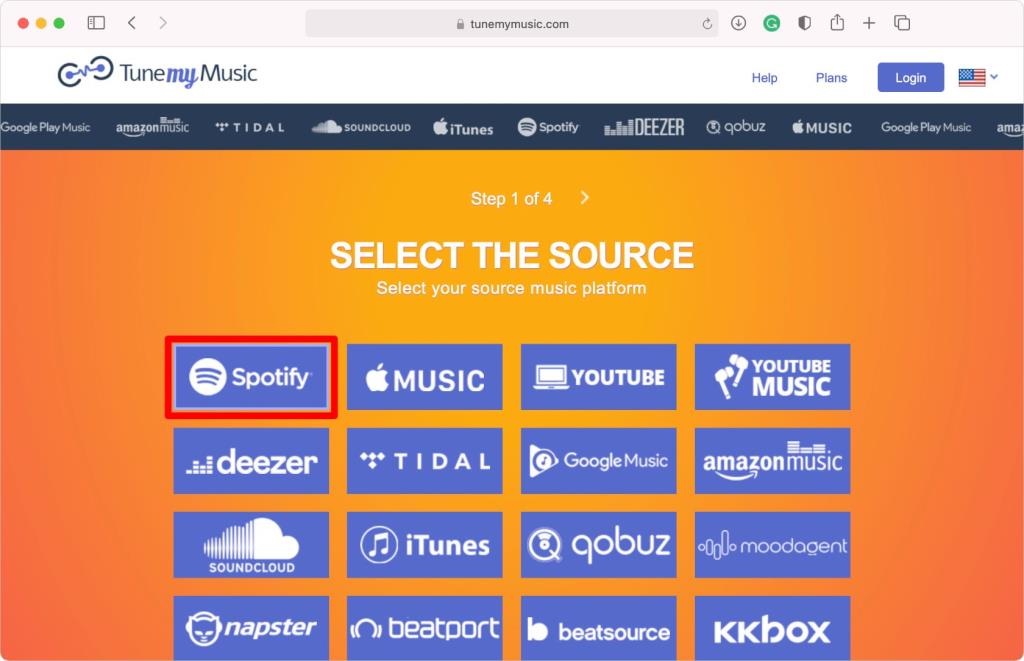
إذا طلب منك ذلك تسجيل الدخول إلى حساب سبوتيفي في علامة التبويب التي يتم فتحها، ثم الاتفاق على السماح TuneMyMusic الاتصال حسابك.
بعد الاتصال بحساب Spotify الخاص بك ، حان الوقت لتحديد قوائم التشغيل أو الألبومات أو الأغاني التي تريد نقلها إلى Apple Music بالضبط.
إذا كنت ترغب في نقل قوائم التشغيل المنسقة من Spotify ، فأنت بحاجة إلى الحصول على عنوان URL لقوائم التشغيل هذه من تطبيق Spotify. للقيام بذلك ، افتح القائمة Share لقائمة التشغيل المطلوبة في Spotify وحدد Copy Playlist Link .
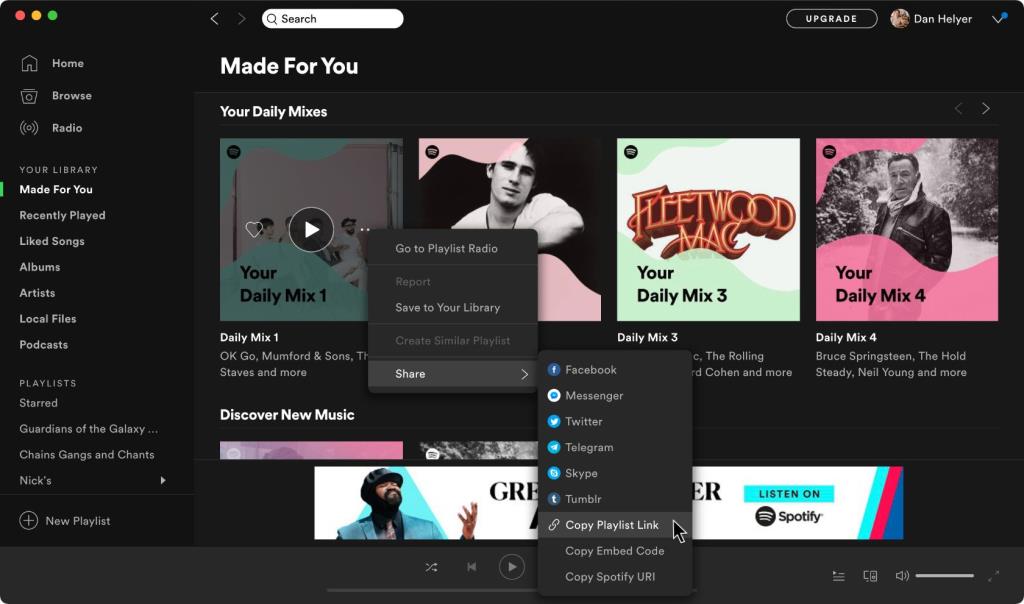
ثم الصق هذا الرابط في مربع النص في TuneMyMusic. يمكنك فقط نقل قوائم التشغيل المنسقة واحدة تلو الأخرى.
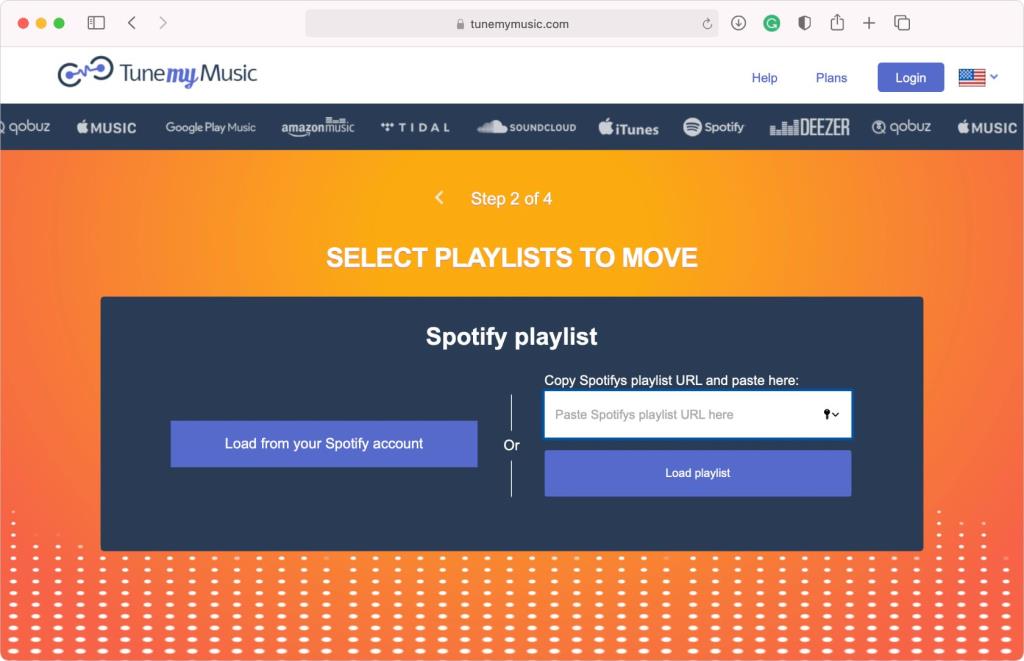
بدلاً من ذلك ، انقر فوق تحميل من حساب Spotify الخاص بك في TuneMyMusic لعرض قائمة بجميع قوائم التشغيل والألبومات والأغاني في مكتبة Spotify الخاصة بك. يمكنك بعد ذلك استخدام مربعات الاختيار لتحديد أي عدد تريده من قوائم التشغيل أو الألبومات أو الأغاني.
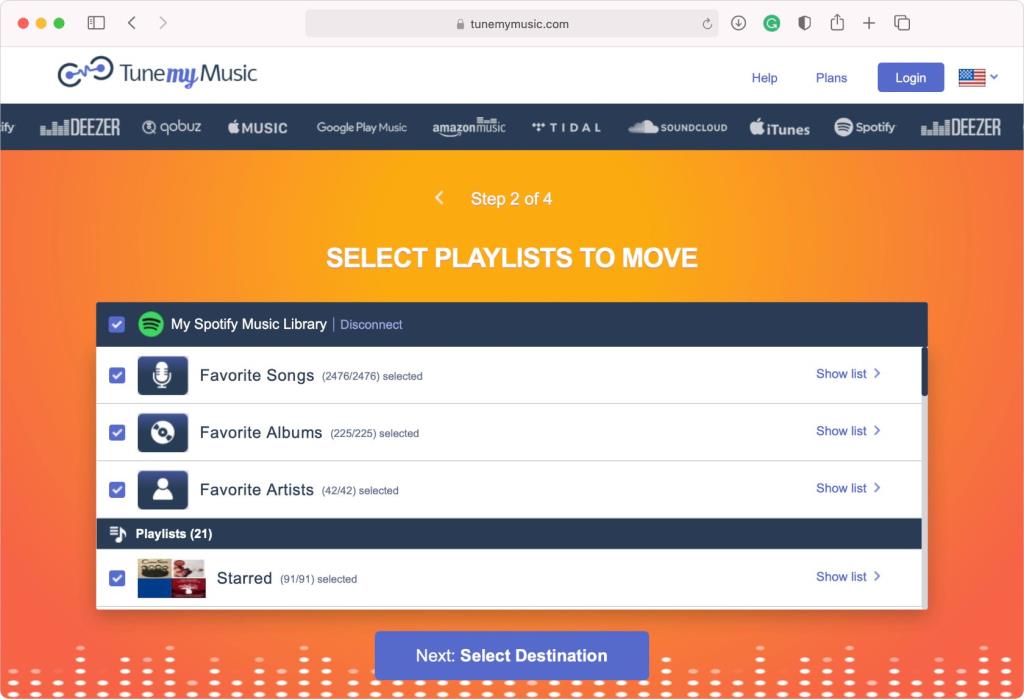
لنقل كل شيء مرة واحدة ، قم بتمكين مربع الاختيار My Spotify Music Library في أعلى الصفحة.
بمجرد أن تصبح راضيًا عن اختيارك ، انقر فوق تحديد الوجهة .
ملاحظة: يعرض TuneMyMusic أيضًا الفنانين في مكتبة Spotify الخاصة بك ، لكن لا يمكن نقلهم إلى Apple Music.
مرة أخرى ، يعرض TuneMyMusic قائمة بخدمات بث الموسيقى المتاحة التي يمكنك نقل مكتبتك إليها. انقر فوق خيار Apple Music ، ثم قم بتسجيل الدخول إلى حساب Apple Music الخاص بك في الصفحة التي تفتح.
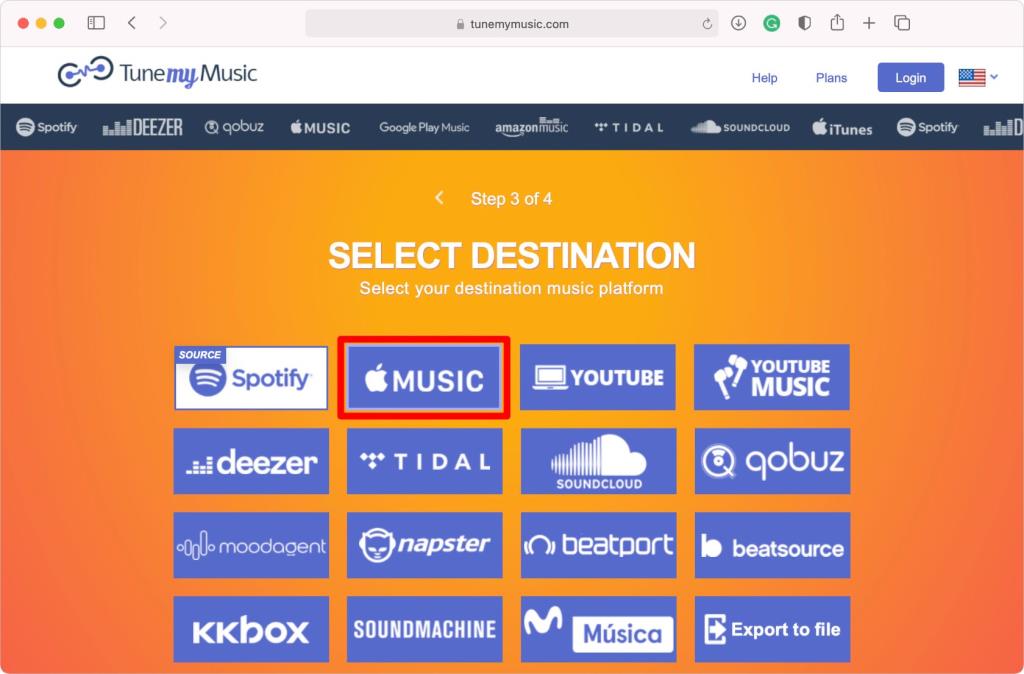
اختر السماح لـ TuneMyMusic بالوصول إلى حساب Apple Music الخاص بك. تحتاج إلى السماح لـ TuneMyMusic بإجراء تغييرات على مكتبتك لإضافة كل شيء تنقله من Spotify.
انقر فوق بدء نقل الموسيقى الخاصة بي لبدء نقل الموسيقى الخاصة بك من Spotify إلى Apple Music. يوضح لك شريط التقدم عدد المسارات التي لم يتم نقلها بعد.
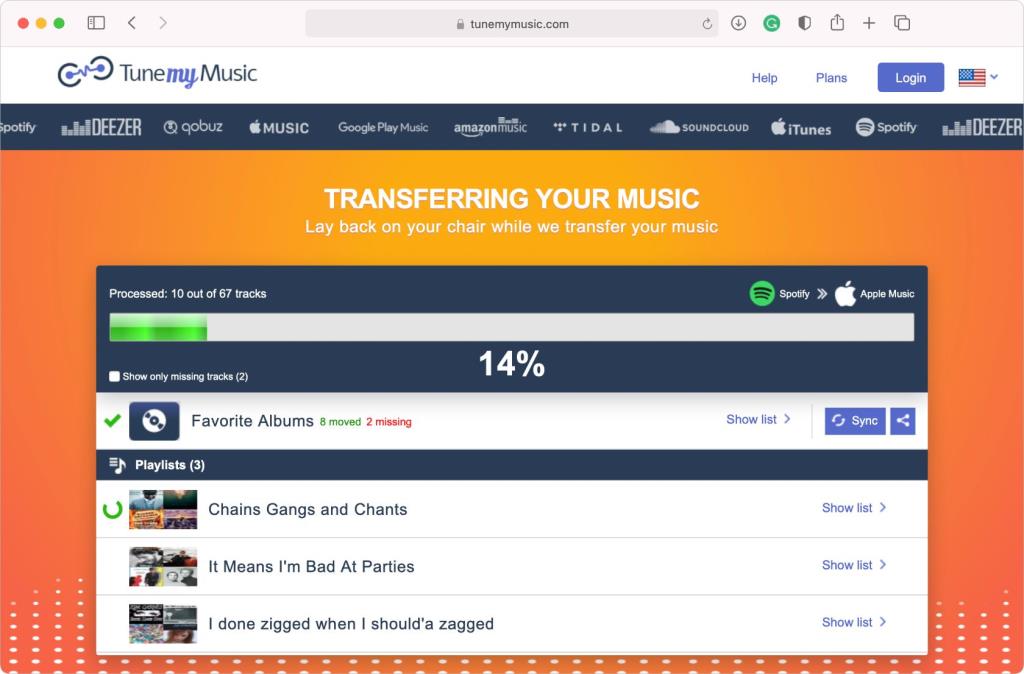
تظهر الموسيقى المنقولة في مكتبة Apple Music الخاصة بك على الفور.
يمكنك أسفل شريط التقدم عرض قائمة بجميع المسارات التي حاولت TuneMyMusic نقلها ، مع إبراز تلك التي فشلت. يحدث هذا أحيانًا عندما لا تكون أغنية من Spotify متاحة في Apple Music ، ولكن عادةً ما يكون ذلك بسبب عدم تطابق في البيانات الوصفية للملف.
انقر فوق رمز التنزيل بجوار إشعار المسارات المفقودة لتنزيل قائمة بجميع المسارات الفاشلة. يمكنك إضافتها إلى Apple Music يدويًا أو استخدام خدمة بديلة ، مثل SongShift ، لنقلها واحدة تلو الأخرى.
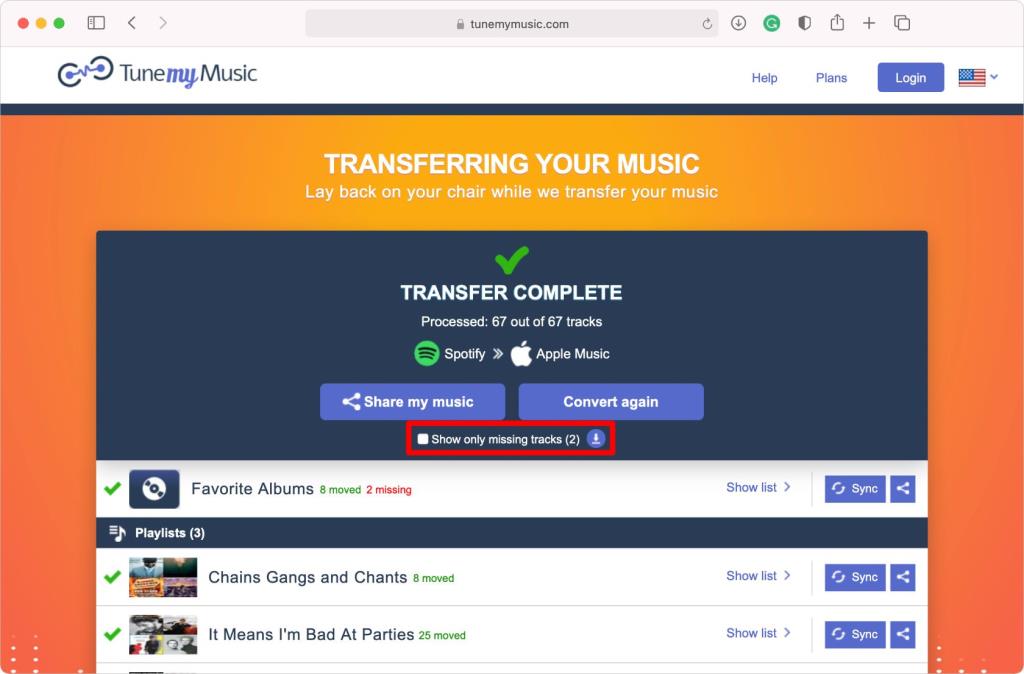
من الممكن جعل TuneMyMusic يقوم بمزامنة قوائم التشغيل أو الألبومات أو الفنانين من Spotify على أساس يومي أو أسبوعي. هذا مفيد بشكل خاص لقوائم التشغيل المنسقة في Spotify ، والتي يتم تحديثها كل أسبوع.
للقيام بذلك ، انقر فوق رمز المزامنة بجوار قائمة التشغيل بعد اكتمال النقل. ثم استخدم النافذة المنبثقة لاختيار عدد المرات التي تريد أن يقوم فيها TuneMyMusic بمزامنة قائمة التشغيل هذه.
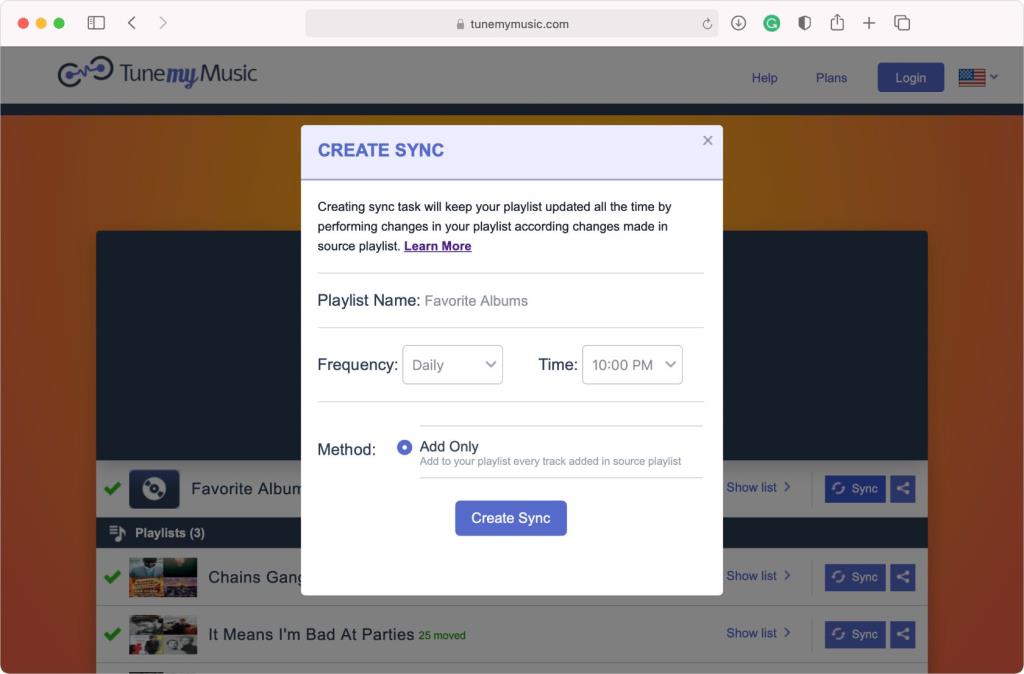
لتمكين خدمة المزامنة ، تحتاج إلى التسجيل للحصول على حساب TuneMyMusic متميز.
قد يكون من الصعب نقل مكتبة الموسيقى الخاصة بك من Spotify إلى Apple Music ، لكن TuneMyMusic ستقوم بمعظم العمل نيابة عنك. بمجرد اكتمال النقل ، يمكنك أن تتعثر في الاستمتاع بأفضل ميزات Apple Music ، مثل Live Lyrics و Automatic Downloads.
بفضل ميزة الصوت المكاني لأجهزة iPhone ، التي تخلق تجربة صوت محيطي بزاوية 360 درجة ، يمكنك مشاهدة Netflix بشكل أكثر شمولاً.
Netflix هي خدمة بث ملائمة بشكل لا يصدق ويمكن استخدامها في كل مكان تقريبًا. تحتوي كل من وحدات التحكم وأجهزة الكمبيوتر والهواتف والأجهزة اللوحية وأجهزة التلفزيون على تطبيقاتها الخاصة التي تتيح لك تسجيل الدخول إلى حساب Netflix الخاص بك والاستمتاع بالمحتوى. سواء بجرعات صغيرة أو نوبات الماراثون.
على مدار تاريخها الطويل ، تغيرت ديزني كشركة جنبًا إلى جنب مع مشاهديها. على الرغم من عدم ظهورها في ذلك الوقت ، إلا أن هناك العديد من المشاهد في أفلام ديزني المفضلة لدينا والتي لا تناسب الأطفال وبالتالي تمت إزالتها من Disney +.
يتوفر Netflix على كل جهاز تحت أشعة الشمس ويشمل ذلك التلفزيون الذكي الخاص بك. بمجرد إعداد Netflix ، يجب أن يتذكر التفاصيل الخاصة بك ويبقيك قيد تسجيل الدخول.
يمكنك الآن الاستمتاع بتجربة IMAX أثناء مشاهدة أفلام Marvel المفضلة لديك في المنزل على Disney +.
هل أنت من محبي التكنولوجيا وتبحث عن محتوى جديد لمشاهدته على YouTube؟ يُعد YouTube منصة رائعة للترفيه ومكانًا رائعًا لاكتساب نظرة ثاقبة حول الموضوعات التي تجدها ممتعة.
Netflix ميسور التكلفة مقارنة بخدمات البث الأخرى ، لكن التكلفة الإجمالية يمكن أن تصبح أكثر من اللازم بمرور الوقت. لتصحيح هذا الأمر ، يمكنك الاستفادة من بطاقات الهدايا والرموز الترويجية ببضع خطوات سهلة. يمكننا أن نخبرك بالضبط كيف.
إذا كنت جديدًا على TikTok ، فقد يبدو عدد الميزات التي يقدمها التطبيق مخيفًا. على سبيل المثال ، عند إنشاء مقطع فيديو ، يمكنك إضافة أغانٍ مختلفة ، واستخدام مجموعة متنوعة من المرشحات ، والجمع بين مقطعي فيديو ، والمزيد.
إذا كنت من محبي المصارعة المتعصبين ، فمن المحتمل أنك تحاول جاهدًا ألا يفوتك أي عرض أبدًا. ولكن بعيدًا عن تتبع كل حدث مصارعة ، قد ترغب أيضًا في أن تصبح معجبًا أفضل من خلال النظر بشكل أعمق في عالم المصارعة.
ربما لم يكن اسم Audius قد سمعته من قبل. لقد نجح تطبيق دفق الموسيقى الذي ينمو بشكل كبير في جمع ملايين الدولارات من مشاهير مثل Nas و Katy Perry و Jason Derulo.
عندما تقرر مشاهدة فيلم أجنبي ولا تفهم اللغة الأصلية ، هل تذهب إلى النسخة الفرعية أو المدبلجة؟ تحدث إلى أي من عشاق الأفلام ومن المحتمل أن يكون لديهم آراء قوية حول الخيار الصحيح. لكن هل أحدهما أفضل حقًا من الآخر؟
في الوقت الحاضر ، يمكنك استخدام أي جهاز ذكي تقريبًا لفتح الملفات والكتب الإلكترونية وقراءتها. ومع ذلك ، لا شيء يتفوق على أجهزة Kindle باعتبارها الجهاز المثالي لقراءة الكتب الإلكترونية.
من التأثيرات الملحوظة للأوقات التي نعيشها أن كل تقنية أو جهاز جديد أصبح الآن "ذكيًا". لدينا الآن أجهزة مصممة بميزات أكثر مما هو مطلوب لاستخدامها الأصلي. لا تعمل الهواتف كأجهزة اتصال فحسب ، بل تعمل أيضًا كأدوات وسائط وتصوير. لا تخبرك الساعات بالوقت فحسب ، بل تتبع أيضًا مستوى لياقتك وتعمل كأجهزة وسائط.
أطلقت Spotify ميزة ستساعدك في العثور على موسيقى جديدة مباشرةً من قوائم التشغيل الخاصة بك. إنها تسمى Enhance ، وهي تفحص قوائم التشغيل الخاصة بك وتضيف الأغاني المماثلة التي تعتقد أنك ستحبها.
من المثير للدهشة إلى حد ما (بالنظر إلى أنها منصة مملوكة لشركة Sony) أصبح Crunchyroll متاحًا فجأة لمالكي Xbox مجانًا.
الموسيقى هي شكل من أشكال الصوت ، والتي تتطور اعتمادًا على البيئات المختلفة التي يُسمع فيها. على سبيل المثال ، لن تتمتع نفس الموسيقى التي يتم تشغيلها في مكان حفلة موسيقية كبيرة بنفس التجربة التي تم تسجيلها في حدود الاستوديو. تساعد المعادلة على تغيير مستويات الصوت المختلفة للصوت للمساعدة في صياغة تجربة الاستماع المثلى.
تشتهر Spotify بأنها خدمة بث الموسيقى ، ولكنها تقدم أيضًا ملفات podcast. يمكن الوصول إلى كل بودكاست مشهور تقريبًا ، بما في ذلك بعض المواد الحصرية ، على Spotify. جعل Spotify خدمة البث المثالية للأشخاص الذين يحبون الاستماع إلى كل من الموسيقى والبودكاست.
هناك الكثير من الأوقات في حياتك قد ترغب فيها في الاستماع إلى كتاب صوتي. لسوء الحظ ، ليس من السهل دائمًا الوصول إليها ، خاصة إذا كنت طالبًا.
HBO Max هي خدمة بث رائعة ولكنها ليست للجميع. إذا كنت تشعر أنك بحاجة إلى استكشاف خدمات البث الأخرى ، فسأوضح لك كيفية إلغاء اشتراكك في HBO Max.
بفضل ميزة الصوت المكاني لأجهزة iPhone ، التي تخلق تجربة صوت محيطي بزاوية 360 درجة ، يمكنك مشاهدة Netflix بشكل أكثر شمولاً.
تقوم Apple بتخصيص تجربتك على Apple Podcasts ، من خلال ميزات جديدة تساعدك على اكتشاف المزيد من ملفات البودكاست للاستمتاع بها. ميزات التوصيات الشخصية لـ Apple Podcasts هي بعض من العديد من الميزات التي تأتي مع تحديث Apples iOS 15.
Netflix هي خدمة بث ملائمة بشكل لا يصدق ويمكن استخدامها في كل مكان تقريبًا. تحتوي كل من وحدات التحكم وأجهزة الكمبيوتر والهواتف والأجهزة اللوحية وأجهزة التلفزيون على تطبيقاتها الخاصة التي تتيح لك تسجيل الدخول إلى حساب Netflix الخاص بك والاستمتاع بالمحتوى. سواء بجرعات صغيرة أو نوبات الماراثون.
على مدار تاريخها الطويل ، تغيرت ديزني كشركة جنبًا إلى جنب مع مشاهديها. على الرغم من عدم ظهورها في ذلك الوقت ، إلا أن هناك العديد من المشاهد في أفلام ديزني المفضلة لدينا والتي لا تناسب الأطفال وبالتالي تمت إزالتها من Disney +.
يتوفر Netflix على كل جهاز تحت أشعة الشمس ويشمل ذلك التلفزيون الذكي الخاص بك. بمجرد إعداد Netflix ، يجب أن يتذكر التفاصيل الخاصة بك ويبقيك قيد تسجيل الدخول.
يمكنك الآن الاستمتاع بتجربة IMAX أثناء مشاهدة أفلام Marvel المفضلة لديك في المنزل على Disney +.
هل أنت من محبي التكنولوجيا وتبحث عن محتوى جديد لمشاهدته على YouTube؟ يُعد YouTube منصة رائعة للترفيه ومكانًا رائعًا لاكتساب نظرة ثاقبة حول الموضوعات التي تجدها ممتعة.
يمكن لصورة ملف تعريف جذابة على YouTube أن تمنح مستخدمي YouTube الآخرين انطباعًا أوليًا رائعًا عنك. يمكنها أيضًا جذب المشتركين المحتملين والمشاهدين النشطين إلى قناتك.
وفقًا لأحدث البيانات ، يدفع متوسط الأسرة الأمريكية الآن أكثر من 200 دولار شهريًا لتلفزيون الكابل.
Netflix ميسور التكلفة مقارنة بخدمات البث الأخرى ، لكن التكلفة الإجمالية يمكن أن تصبح أكثر من اللازم بمرور الوقت. لتصحيح هذا الأمر ، يمكنك الاستفادة من بطاقات الهدايا والرموز الترويجية ببضع خطوات سهلة. يمكننا أن نخبرك بالضبط كيف.